Jeśli dopiero zaczynasz przygodę z WordPressem lub dopiero zaczynasz korzystać z wtyczki Elementor , nie może być żadnych rzeczy, które nie są oczywiste. Tak jest na przykład w przypadku dodania pliku PDF do swojego bloga. Cóż, to właśnie zobaczymy w tym samouczku.

Podzielimy ten proces na kilka dość prostych kroków.
Prześlij plik PDF do biblioteki multimediów WordPress
Zacznij od otwarcia pulpitu nawigacyjnego witryny WordPress. Przejdź do „Media”, a następnie kliknij „Dodaj nowy”.
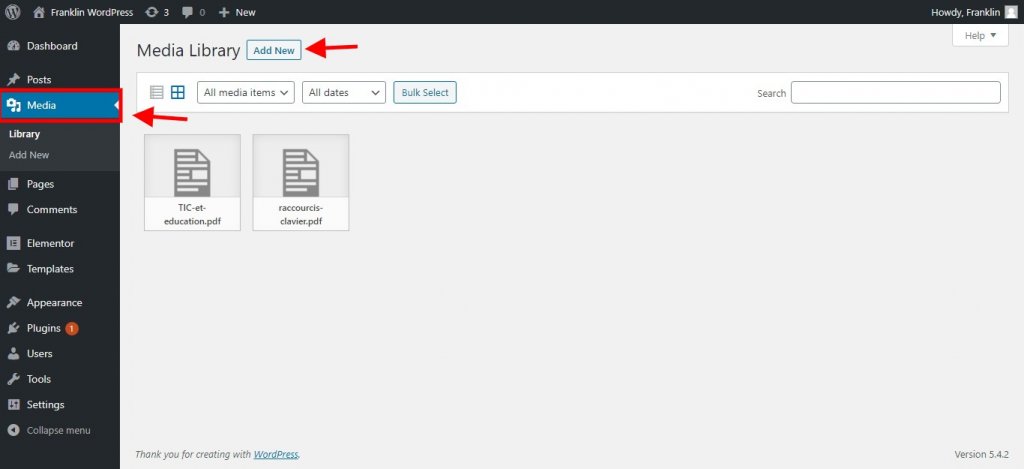
Następnie prześlij plik PDF do Biblioteki multimediów. Po zakończeniu przesyłania kliknij miniaturę pliku PDF, aby uzyskać dostęp do opcji „Szczegóły załącznika”. Skopiuj link do swojego pliku PDF.
Twórz niesamowite strony internetowe
Z najlepszym darmowym kreatorem stron Elementor
Zacząć teraz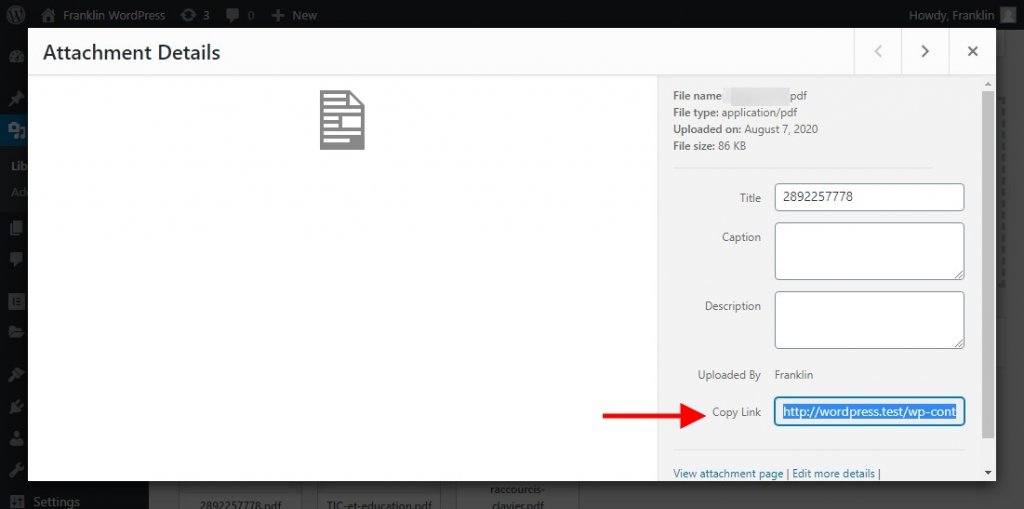
Osadź plik PDF za pomocą Elementora
Najpierw otwórz Edytor Elementora i rozpocznij tworzenie nowej strony. Następnie możesz przeciągnąć i upuścić dowolny widget współpracujący z linkami na stronie. Na przykład próbowaliśmy z widżetem „Edytor tekstu”.
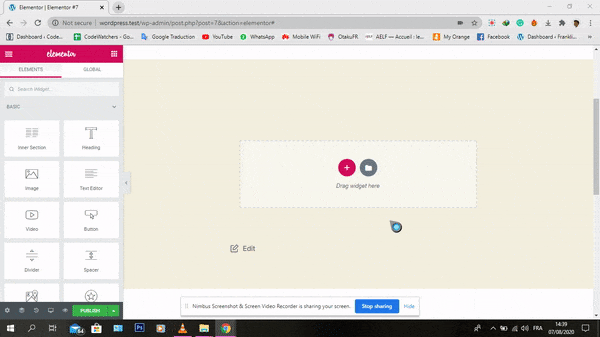
Teraz możesz osadzić link w dowolnym tekście i wkleić skopiowany link do pliku PDF w polu linku.

I proszę bardzo! Plik PDF jest doskonale zintegrowany. Mamy nadzieję, że teraz możesz łatwo dodać dowolny plik PDF do swojego bloga WordPress za pomocą wtyczki Elementor. A jeśli chcesz użyć czegoś innego niż Elementor, możesz.
3 wtyczki do osadzania plików PDF w WordPress
Oprócz Elementora istnieją inne wtyczki WordPress, które mogą pomóc Ci osadzić plik PDF na swoim blogu WordPress.
Przeglądarka plików PDF dla WordPress
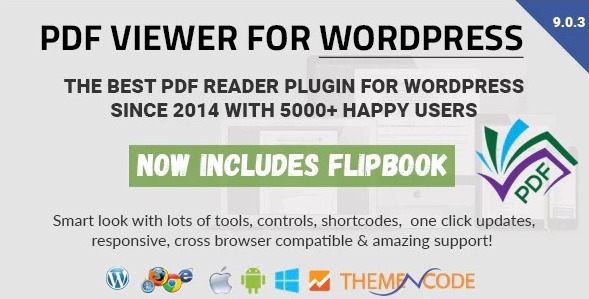
Przeglądarka PDF dla WordPress to jedna z najlepiej sprzedających się wtyczek premium PDF Reader dla WordPress na Codecanyon (ponad 5100 sprzedaży) od 2014 roku. Dzięki tej wtyczce WordPress możesz wyświetlać i osadzać pliki PDF ze swojej witryny WordPress za pomocą nowoczesnego czytnika PDF i FlipBooka. Używaj go do dowolnego rodzaju plików PDF, takich jak e-booki, faktury, ulotki, dokumentacja, CV itp.
Kluczowe cechy
- Automatycznie znajduj linki do plików PDF
- Przetłumaczalny
- W pełni konfigurowalna przeglądarka plików PDF
- Osadź plik PDF w bogatej przeglądarce
- Bogaty w funkcje panel administracyjny
- Udostępnij plik PDF w sieciach społecznościowych
- Wyślij link znajomemu e-mailem
- Włącz/wyłącz udostępnianie społecznościowe
- Przeglądarka marki z własnym logo
- Logo prowadzi do strony głównej Twojej witryny
- 4 krótkie kody z dużą ilością parametrów.
- Krótki kod do przeglądania pliku PDF w dowolnym poście/stronie
- Krótki kod, aby dodać link tekstowy do pliku PDF w dowolnym poście/stronie
- W pełni responsywna przeglądarka plików PDF
dFlip PDF FlipBook Wtyczka WordPress
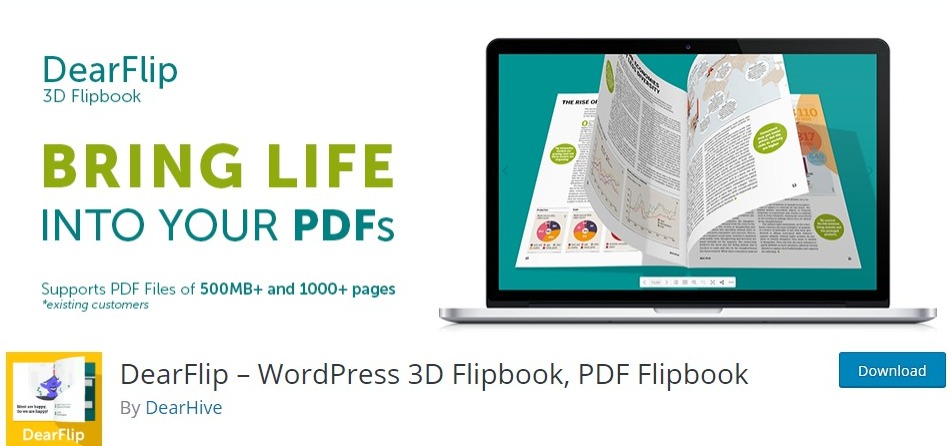
Czy chcesz zapewnić niesamowite wrażenia podczas czytania plików PDF? dFlip Flipbook to premium Wordpress, który zapewnia czytelnikom niesamowite wrażenia z flipbooka 3D z efektem dźwiękowym odwracania. Tworzenie flipbooka w formacie PDF jest łatwe, wystarczy skorzystać z łącza PDF. Jego projekt jest responsywny i zoptymalizowany pod Wordpress. Oprócz plików PDF obrazy można również wykorzystać do stworzenia flipbooka ze zdjęciami. Należy tutaj zauważyć, że ta wtyczka została już sprzedana 4800 razy.
Kluczowe cechy
- Przyjazny dla użytkownika interfejs użytkownika
- FlipBook z plikami PDF i obrazami
- Efekty dźwiękowe
- Responsywny układ
- Efekt 3D
- Łatwe w użyciu Opcje i konfiguracja
- Inteligentne rozwiązanie awaryjne Flipbooka CSS
- Realistyczna animacja
Flipbook iPages dla WordPress
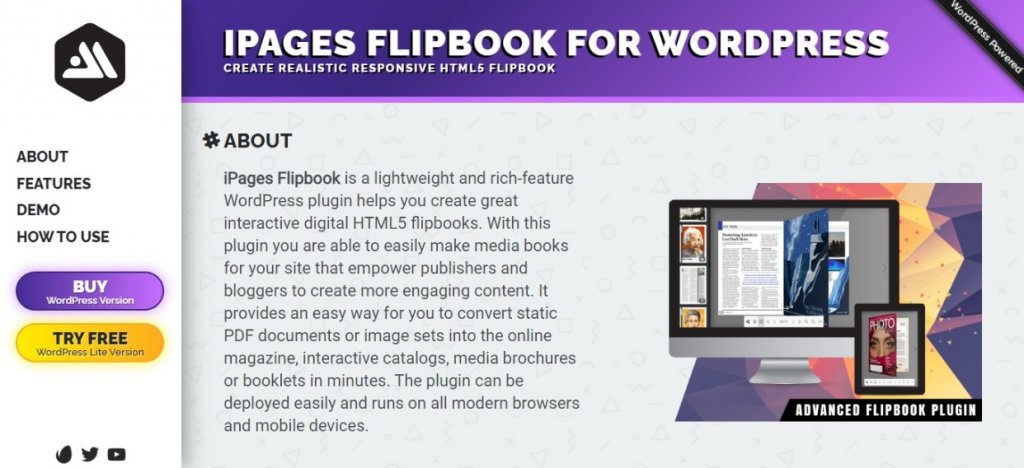
W tej samej płci co poprzednia wtyczka, iPages jest wtyczką WordPress, która pozwoli Ci stworzyć przeglądarkę plików PDF na swoim blogu WordPress z unikalną animacją odwracania 3D. Ta wtyczka jest lekka i pomoże Ci tworzyć świetne interaktywne cyfrowe flipbooki HTML5. Autor twierdzi, że dzięki tej wtyczce łatwiej jest tworzyć książki multimedialne dla Twojej witryny.
Kluczowe cechy
- 3 tryby książki renderowania
- 2 źródła danych – PDF i obrazy
- 2 motywy – jasny i ciemny motyw
- Wiele przypadków
- Miniatury
- Kontur – zakładki
- Nawigacja klawiaturowa
- Zoom wielopoziomowy
- Przyciski udostępniania
- Pełny ekran
- Przycisk Pobierz
- Stopniowe ładowanie pliku PDF
Osadź plik PDF za pośrednictwem Divi
Poprowadzimy Cię przez etapy włączania plików PDF i tworzenia urzekających Flipbooków za pomocą niezawodnej przeglądarki Divi PDF zaprojektowanej dla WordPress. Divi, znana ze swojej popularności jako motyw i kreator, oferuje intuicyjny interfejs „przeciągnij i upuść” wraz z rozbudowanymi funkcjami dostosowywania.
Aby dodać segment przeglądania plików PDF na swojej stronie Divi, musisz mieć wtyczkę. Możesz użyć dowolnego elementu z powyższych.
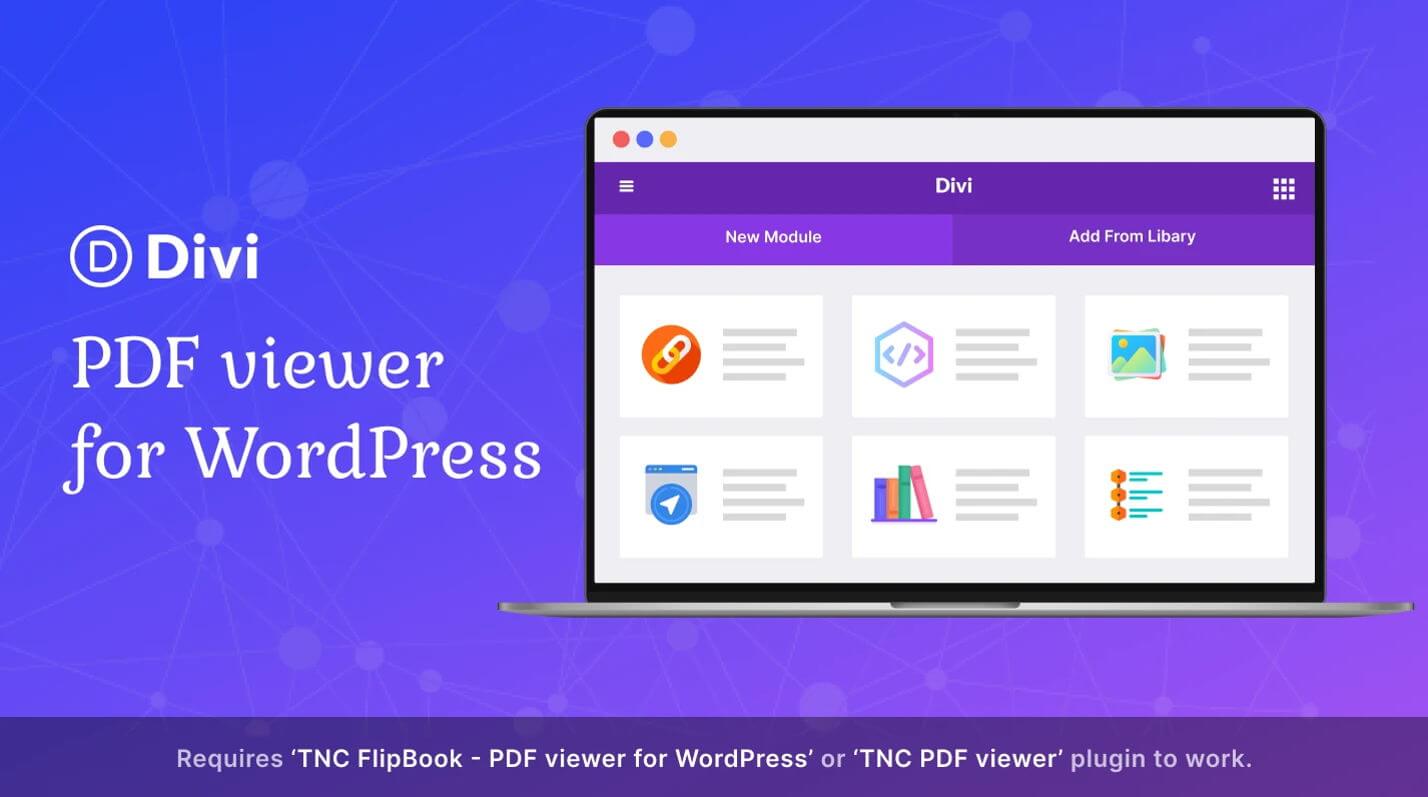
Aby wyświetlać pliki PDF w witrynie WordPress za pomocą narzędzia Divi Builder , konieczne jest zainstalowanie przeglądarki Divi PDF Viewer . Ta wtyczka jest cennym narzędziem, dzięki któremu prezentowanie plików PDF staje się dziecinnie proste. Upewnij się, że zakupiłeś i zainstalowałeś wtyczkę na swojej stronie internetowej, a już tylko kilka kroków dzieli Cię od włączenia przeglądarek PDF do Twojego Divi Builder.
Pokaż plik PDF za pomocą przeglądarki Divi PDF
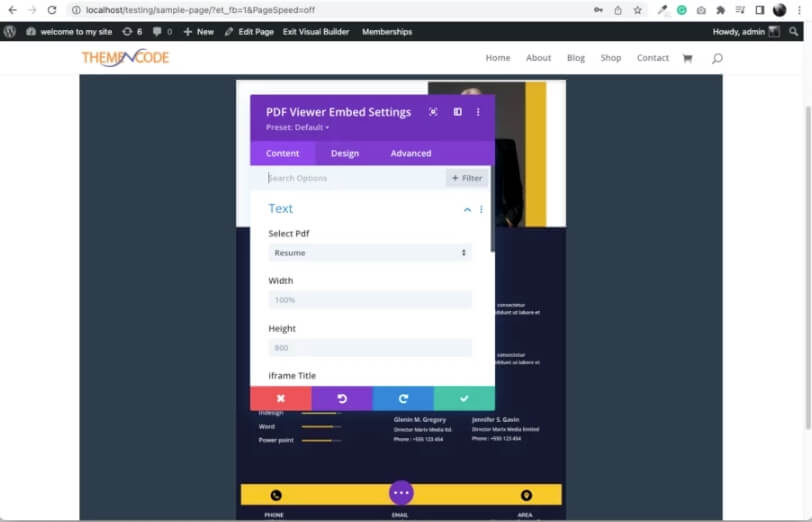
Korzystanie z tego modułu umożliwia bezproblemowe dodanie przeglądarek plików PDF do Twojej strony. Wystarczy włączyć moduł, wybrać preferowaną przeglądarkę plików PDF i dostosować parametry, takie jak wysokość, szerokość i nazwa klasy. Wykonanie tych prostych kroków w kreatorze Divi bez wysiłku osadzi Twoją przeglądarkę plików PDF.
teraz istnieje kilka innych modułów Divi, które mogą podnieść jakość przeglądania plików PDF przez odwiedzających na inny poziom. Przyjrzyjmy się także im.
Moduł łącza przeglądarki plików PDF
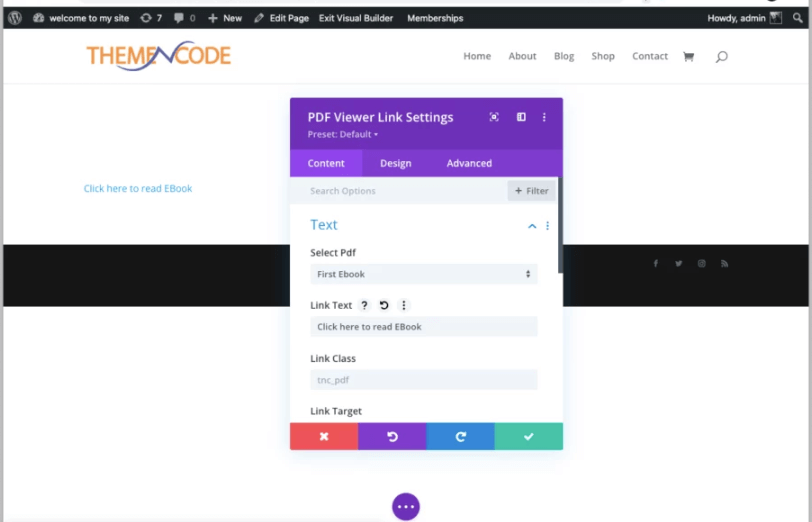
Moduł ten generuje hiperłącze na podstawie podanego przez Ciebie tekstu. Gdy użytkownicy klikną łącze, aktywuje się przeglądarka plików PDF. Po prostu wybierz żądaną przeglądarkę plików PDF, określ tytuł tekstu łącza i gotowe. Pojawi się tekst z linkiem do przeglądarki plików PDF.
Moduł obrazu przeglądarki PDF
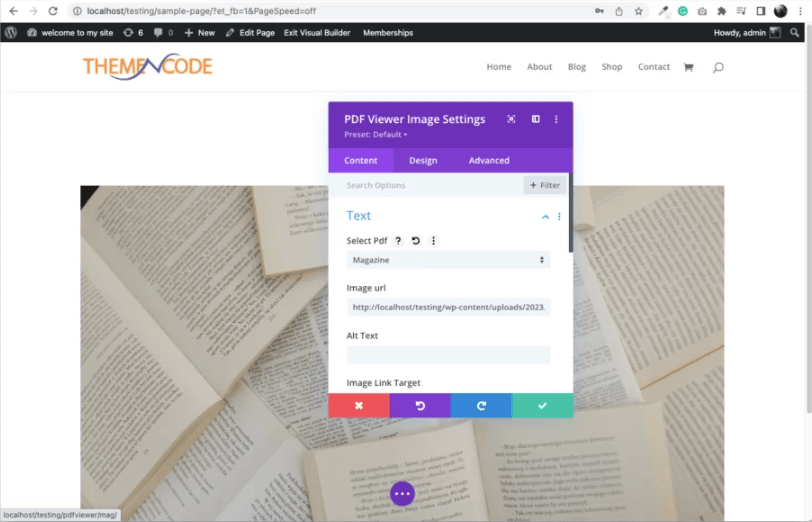
Komponent ten działa podobnie do modułu linków, ale zamiast linku tekstowego wykorzystuje obraz. Po kliknięciu obrazu uruchomi się przeglądarka plików PDF. Po prostu wybierz obraz i przeglądarkę plików PDF, a konfiguracja zostanie zakończona. Zostanie wyświetlony obraz służący jako łącze do przeglądarki plików PDF.
Moduł listy/siatki przeglądarki PDF
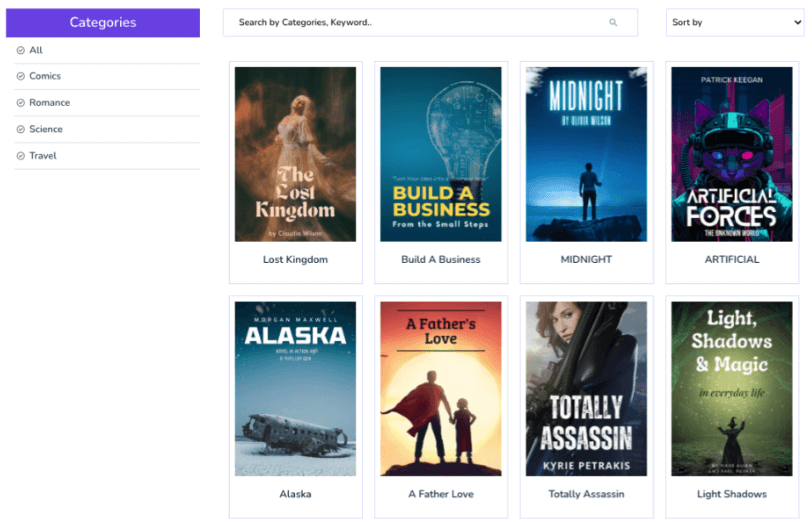
Dodatkowo, aby korzystać z tego modułu, potrzebujesz dodatku Wyświetl przeglądarkę PDF dla WordPress. Moduł ten porządkuje pliki PDF w formie listy lub siatki. Po prostu wprowadź niezbędne informacje w polach i konfiguracja jest zakończona.
Widok listy idealnie nadaje się do wyświetlania dłuższych dokumentów, natomiast widok siatki usprawnia wyszukiwanie i filtrowanie plików PDF.
Wniosek
To wszystko w tym samouczku! Osadzanie pliku PDF na swoim blogu WordPress od dziś nie będzie miało dla Ciebie tajemnic. Zrób sobie przysługę i przetestuj rozwiązanie, które najbardziej Cię interesuje.




